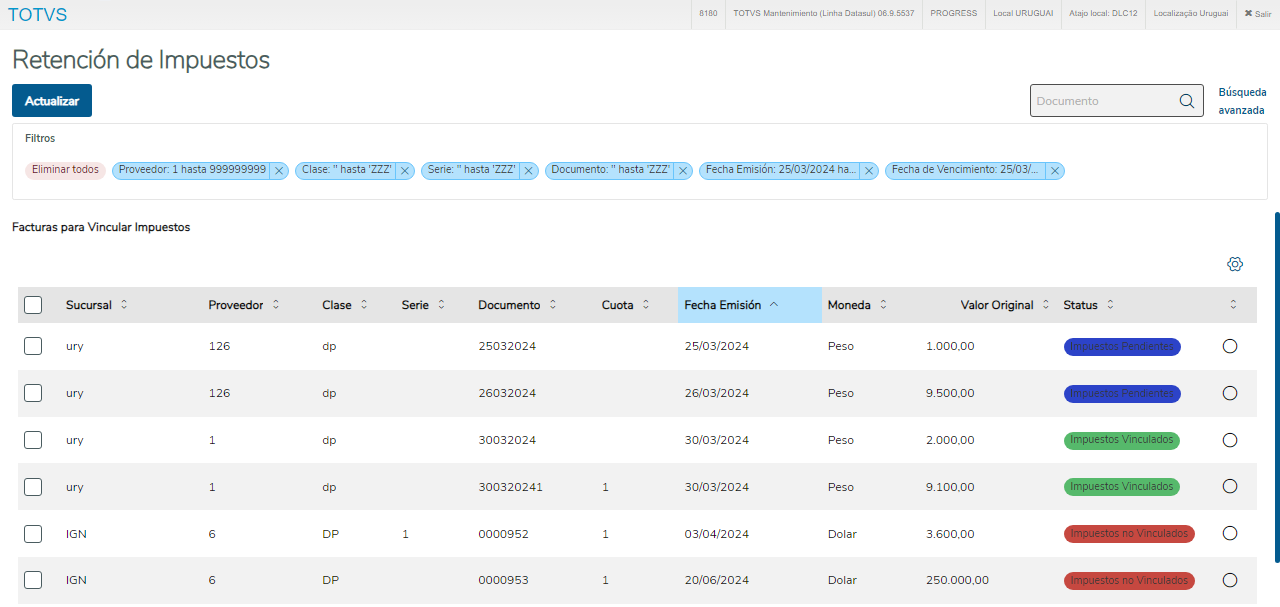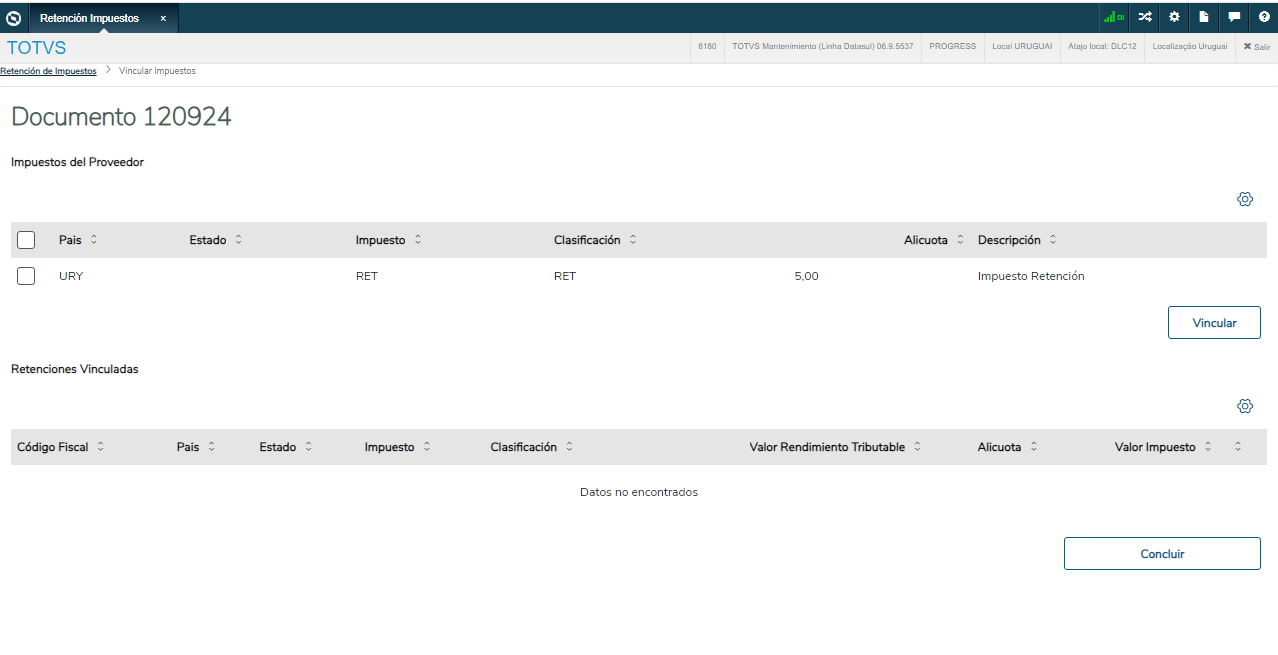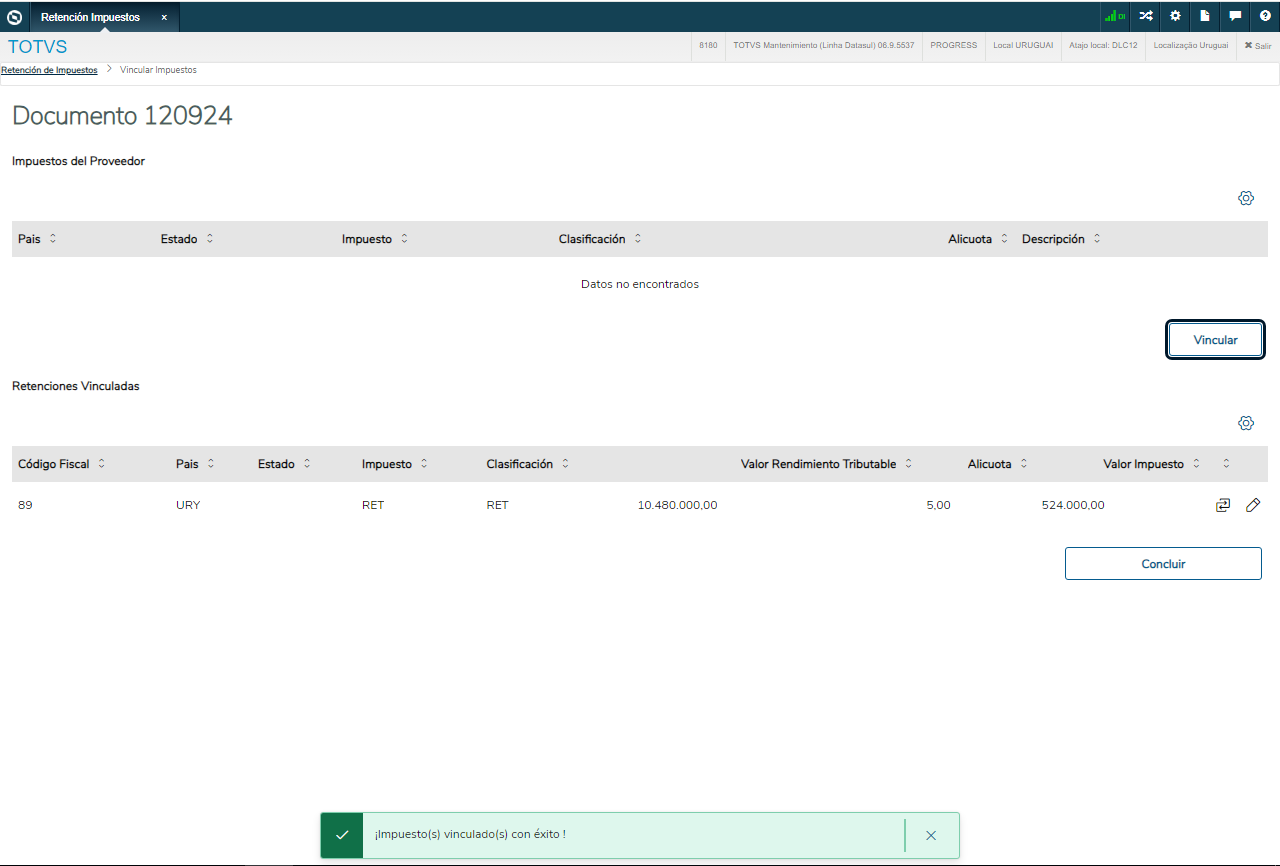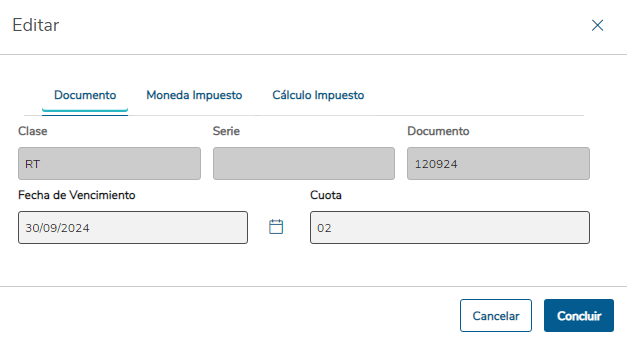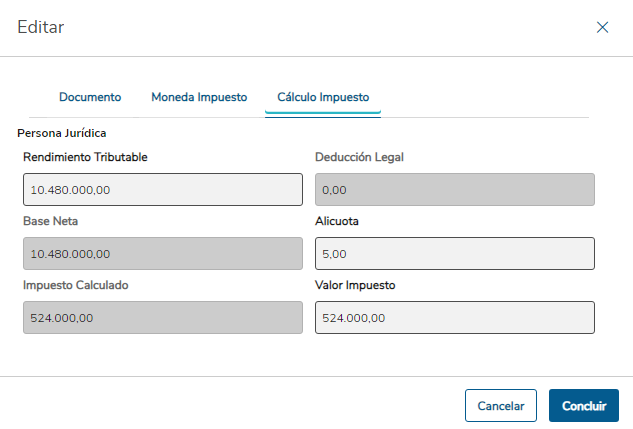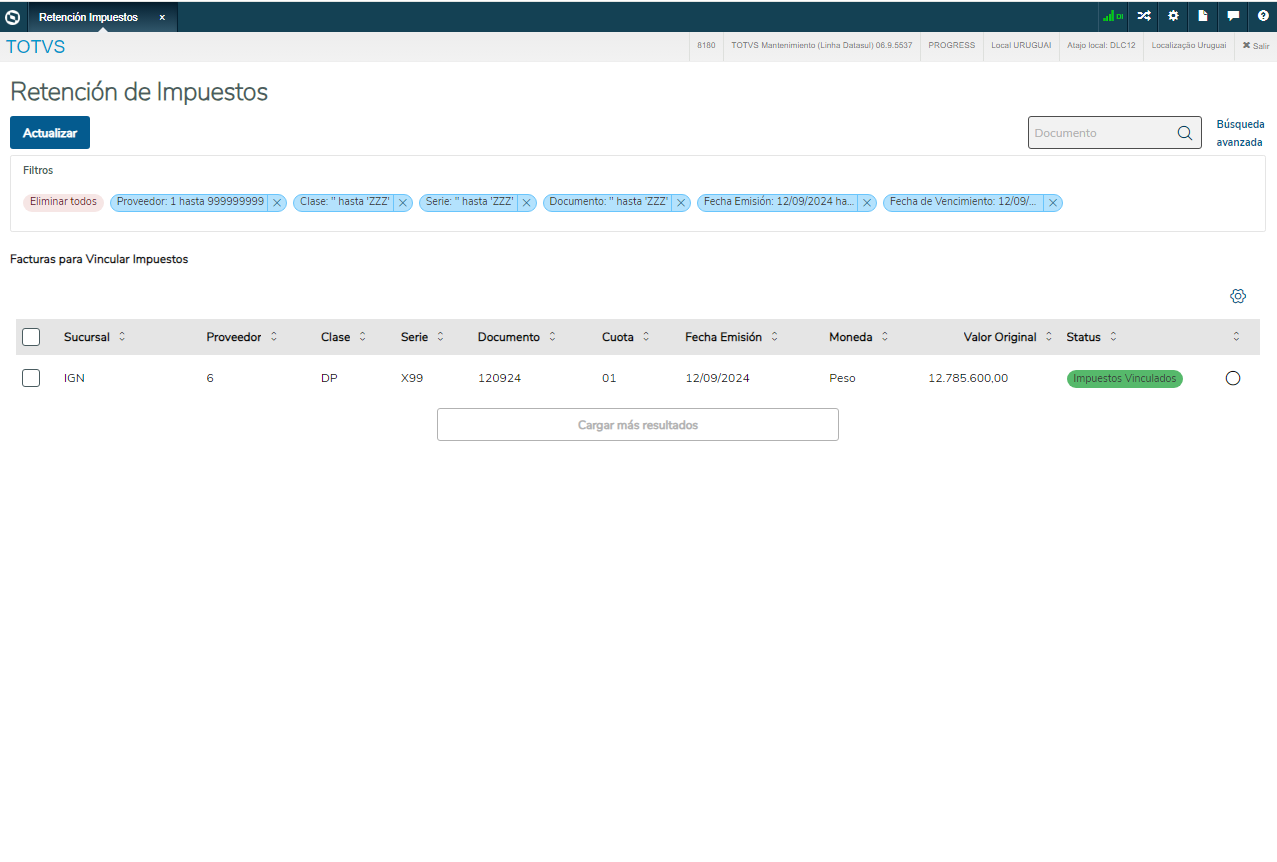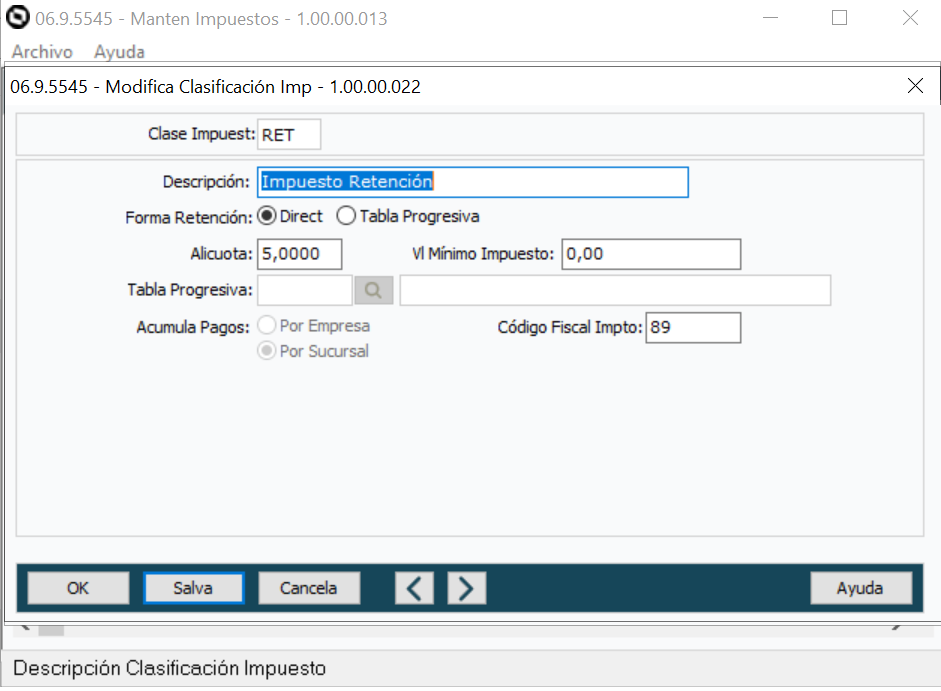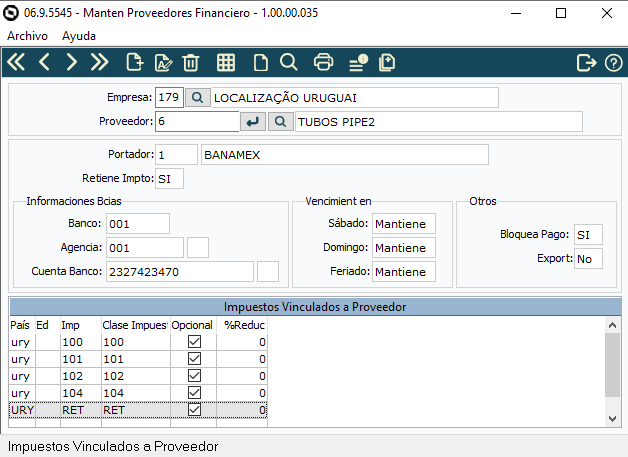12. En la pantalla Vincular impuestos, se presentan abrirá el documento seleccionado en la pantalla anterior con los impuestos registrados para el proveedor del título.  Image Removed Image Removed
de este documento, marcar el/los impuesto(s) que se vincularán y activar la opción Vincular. 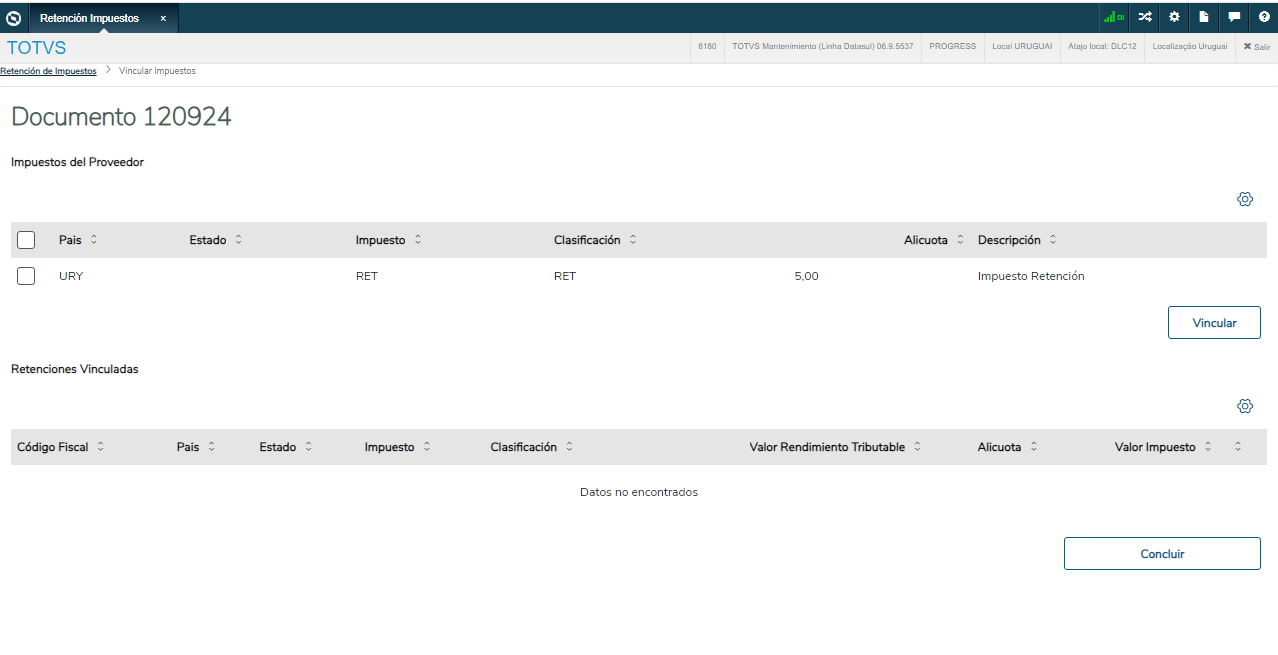 Image Added Image Added
2.1. Verifique que el impuesto seleccionado fue a la parte de abajo, quedando ahora vinculado y que ahora puede editarse, desvincularse o finalizar la etapa de vinculación. 1.1. - La opción Vincular vincula el/los impuesto(s) seleccionados en el título en cuestión, y se
presenta - muestra posteriormente en el grid Retenciones vinculadas.
1.2. - El ícono Desvincular presente al final de cada línea
del - en el grid Retenciones vinculadas realiza la desvinculación del impuesto.
1.3. - El ícono Editar presente al final de cada línea del grid Retenciones vinculadas permite la edición de
la información - las informaciones del impuesto.
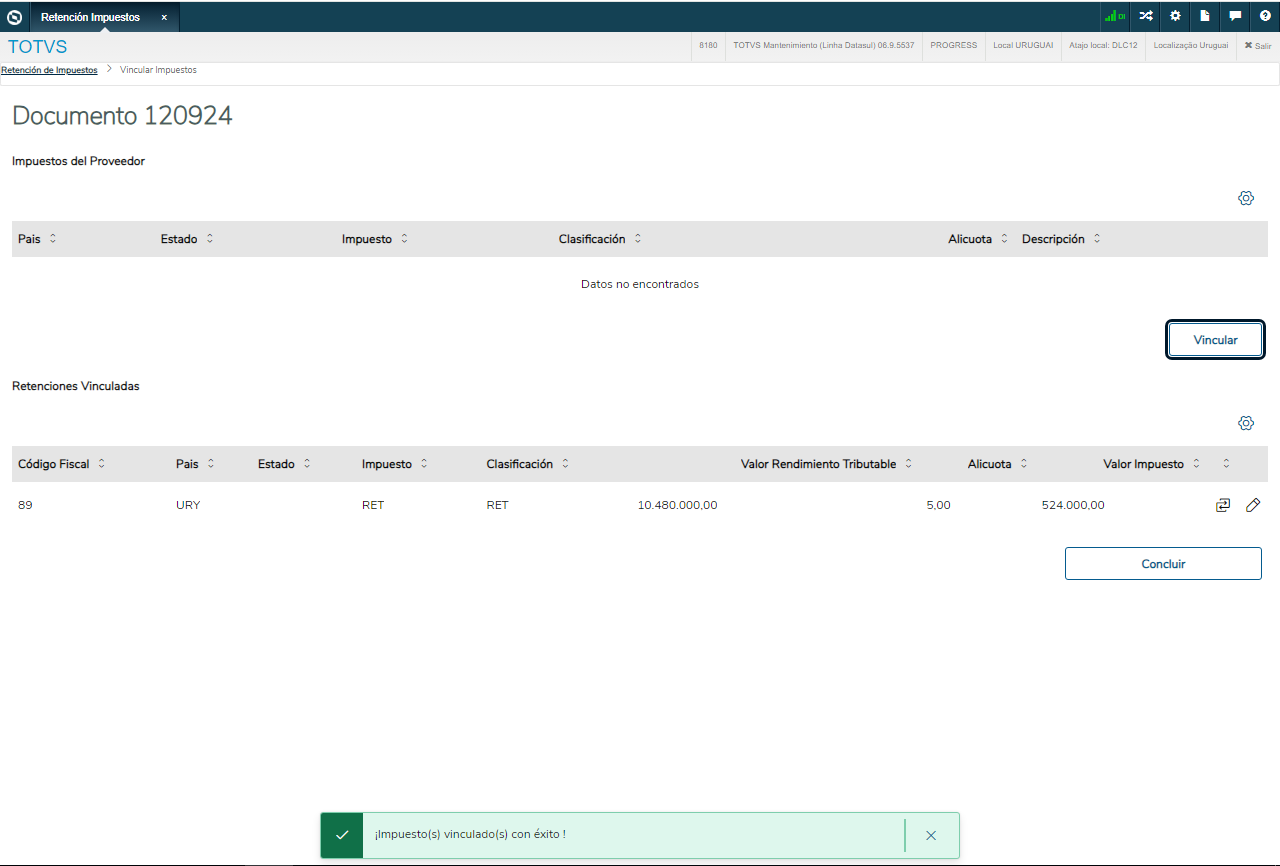 Image Added Image Added
2.2. La pantalla de edición se divide en Documento, Moneda impuesto y Cálculo impuesto , Documento y . Solapa Documento: 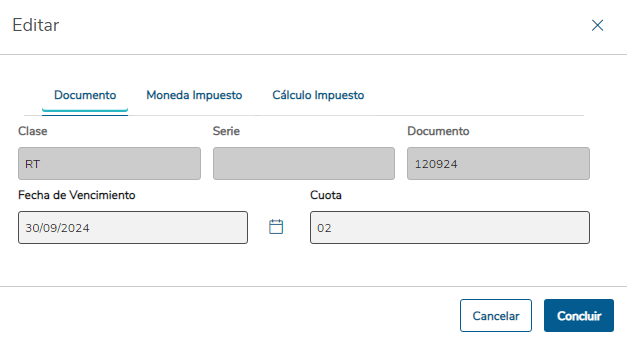 Image Added Image Added
Solapa Moneda impuesto .: 2.1. El Cálculo impuesto se divide entre Persona física y Persona jurídica.  Image Removed Image Removed  Image Removed Image Removed
El campo Valor (solapa Moneda impuesto) se recalculará cada vez que se modifique el valor del campo Valor impuesto (solapa Cálculo impuesto).  Image Added Image Added
Solapa Cálculo impuesto: 2.2. Los valores Base neta, Impuesto calculado y el Valor impuesto, se calcularán de la siguiente forma: Impuesto calculado = (Base neta * Alícuota) / 100
Valor impuesto = (Base neta * Alícuota) / 100
Base neta = Rendimiento tributable - Deducción legal (Persona jurídica)
Base neta = Rendimiento tributable - Deducción legal - Deducción dependientes - Deducción pensión - Otras deducciones (Persona física) Pantalla presentada como Persona física: 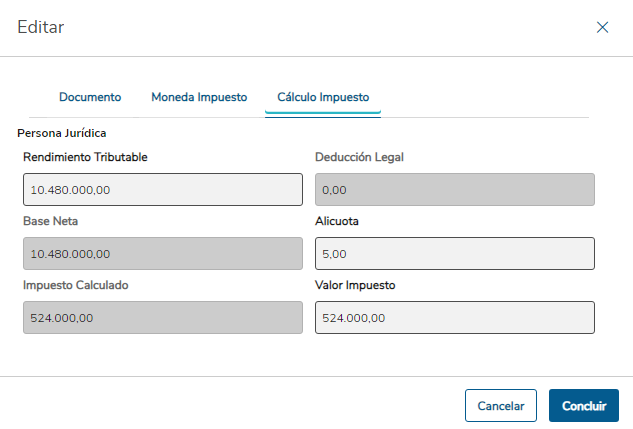 Image Added Image Added
Pantalla presentada como Persona jurídica:  Image Added Image Added
2.3. El campo Valor (pestaña Moneda impuesto) se recalculará cada vez que el valor del campo Valor impuesto (pestaña Cálculo impuesto) se altere.Al Concluir esta etapa, el Estatus se modifica a Impuestos vinculados. 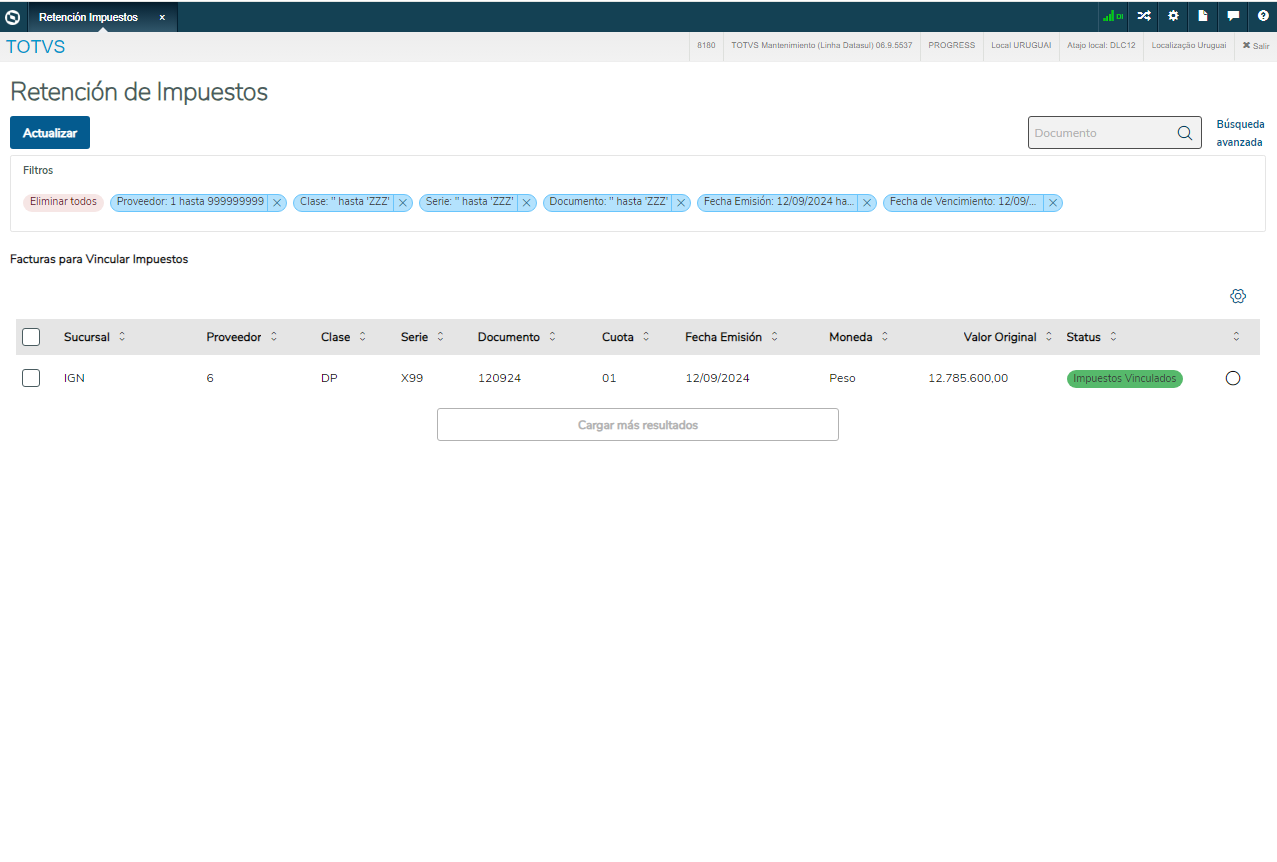 Image Added Image Added
|